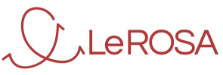Guida per scorciatoie da tastiera

Indice dei contenuti
Hai anche tu i crampi all’indice a forza di cliccare il tasto destro del mouse?
Cliccare con il mouse per accedere a funzionalità come il copia-incolla, il salva o la stampa di un documento è molto pratico, ma a lungo andare ti fa perdere tempo.
Ti dico un segreto: per lanciare alcuni comandi non c’è bisogno di cliccare sempre il tasto destro. A volte è sufficiente conoscere qualche trucco per usare il pc senza staccare le dita dalla tastiera, velocizzare le operazioni ed evitare anche i famigerati disturbi al tunnel carpale.
Ecco una guida per scorciatoie da tastiera che ti aiuta a diventare una scheggia quando scrivi un documento, compili un foglio di calcolo, lavori su un gestionale od organizzi le cartelle del tuo Mac o del tuo pc Windows.
Combinazioni rapide per Windows
Pronta per la guida da scorciatoia da tastiera con sistema operativo Windows, le combinazioni per accedere a funzionalità rapide vengono attivate premendo il tasto CTRL, il tasto ALT o il tasto Windows ai lati della barra spaziatrice.
I primi due li riconosci perché sopra i tasti c’è proprio scritto CTRL e ALT, mentre sul tasto Windows è disegnata l’icona a forma di finestra tipica di questo sistema operativo. Si trova tra il tasto CTRL e il tasto ALT a sinistra della barra spaziatrice.
Premendo il tasto Windows puoi aprire il menu Start senza usare il mouse.
Se premi Windows + CTRL blocchi lo schermo e per riaccedere al pc devi inserire la password.
Windows + CTRL e D, premuti contemporaneamente, ti permettono di visualizzare e nascondere il desktop, mentre se premi Windows + il tasto H avvii la digitazione vocale.
Esistono anche altre combinazioni con il tasto Windows, ma servono per accedere a funzionalità PRO, da usare solo se hai un’ottima dimestichezza con le scorciatoie da tastiera e riesci davvero a lavorare dimenticando il mouse e muovendo solo le dita sui tasti.
Il tasto ALT è una speciale combinazione da tastiera usata soprattutto quando si lavora in lingue straniere.
Premendo il tasto ALT seguito da un codice numerico si possono scrivere caratteri speciali di diverse lingue, come le vocali con gli Umlaut in tedesco o la N con la tilde tipica della lingua spagnola.
Per chi scrive in lingua italiana, il tasto ALT può essere usato nella combinazione ALT + 138 per scrivere la “è”. Se invece digiti ALT + 212, in un baleno sul tuo schermo apparirà una “È” senza bisogno di fare pastrocchi, come le E con l’apostrofo!
Il tasto ALT può essere utilizzato anche per azionare le funzionalità aggiuntive che si ottengono dai tasti F presenti nella riga superiore della tastiera.
I tasti dall’F1 all’F12, infatti, non sono un riferimento esplicito ai mondiali di corse d’auto, ma permettono di accedere a tutta una serie di comandi veloci in base al programma in cui ci troviamo in quel momento. Sebbene anche i tasti F possano essere annoverati alle scorciatoie da tastiera, però, anche in questo caso si tratta di funzionalità PRO di cui parleremo in un approfondimento dedicato.
Per accedere alle funzionalità più comuni tramite combinazioni rapide per Windows, il tasto da usare è CTRL in aggiunta a una lettera dell’alfabeto. Potremmo perderci in un infinito elenco di tutti i comandi che si possono attivare da tastiera con CTRL, ma abbiamo preferito selezionare quelli più utili:
CTRL + C = Copia. Permette di salvare in via temporanea quello che hai selezionato per poi poterlo copiare su altri documenti o all’interno del browser facendo “Incolla”. Ricorda però che il tasto Copia funziona una selezione alla volta: tiene in memoria solo l’ultimo elemento che hai copiato e si sovrascrive ogni volta che premi di nuovo CTRL + C.
CTRL + V = Incolla. Quando hai del testo memorizzato, con CTRL + V puoi incollarlo così come lo hai copiato all’interno di un altro documento, mantenendo anche la formattazione se disponibile. Ad esempio, sui file di testo puoi copiare con CTRL + C una sezione di frase e copiarla, con la stessa formattazione, qualche riga più sotto o su un altro documento. All’interno della barra di ricerca, invece, puoi incollare solo il testo di quella frase, perdendo però eventuali grassetti, corsivi, colori e dimensione del font.
CTRL + X = Taglia. Se oltre a copiare una sezione vuoi proprio spostarla in un altro documento, al posto di CTRL + C puoi usare CTRL + X. In questo modo la selezione sparirà dalla tua vista e ricomparirà solo quando deciderai di incollarla da qualche altra parte. Attenzione, però, come il tasto CTRL + C, anche CTRL + Z funziona solo una volta e si sovrascrive ogni volta che lanci questa combinazione rapida per Windows.
CTRL + Z = Annulla. Hai sbagliato qualcosa? Con CTRL + Z torni indietro nel tempo e in un baleno ti ritrovi a dove eri un istante prima di commettere un errore. CTRL + Z funziona solo per annullare quello che hai appena digitato sulla tastiera, non usando il mouse, per questo è meglio non fare troppo affidamento su questa funzionalità.
CTRL + A = Seleziona tutto. Con la combinazione rapida CTRL + A selezioni tutti gli elementi sui quali stai lavorando. Può essere utile, ad esempio, se devi copiare interi documenti da una cartella all’altra e non vuoi perdere tempo a fare CTRL + C per ogni file, oppure se stai scrivendo un articolo di blog sul tuo pc e vuoi trasferirlo tutto quanto sul backend del tuo sito WordPress senza perdere neppure una parola, che è proprio quello che farò io tra qualche minuto.
CTRL + S = Salva. Stanco di dover cercare il simbolo del floppy disk in alto sui tuoi documenti? Con un semplice CTRL + S puoi salvare la versione attuale per evitare di perdere tutto quanto fatto fino ad ora nel caso in cui salti corrente o la batteria del tuo portatile ti lasci a piedi nel bel mezzo del tuo lavoro.
Scorciatoie da tastiera per Mac
E ora passiamo alla guida per scorciatoia da tastiera per il sistema operativo iOS che, per alcuni versi, sono anche più facili delle combinazioni rapide per Windows.
Le scorciatoie da tastiera per il Mac si attivano premendo in simultanea il tasto di commando e una lettera della tastiera. In questo caso il tasto di comando è quello con scritto “Command” e un ghirigori quadrato, e si trova esattamente accanto alla barra spaziatrice, per questo è molto comodo da tener premuto sia con il pollice destro che con il pollice sinistro.
Le scorciatoie da tastiera più comuni sui Mac si fanno con queste combinazioni:
Command + C =Copia. Il testo o la cartella che hai selezionato viene copiato e ti basta cliccare su un altro documento o su un’altra cartella per copiarlo usando la scorciatoia da tastiera Incolla.
Command + V = Incolla. Il testo o il file che hai selezionato e già copiato viene incollato dove si trova il cursore in questo momento. Ricorda però che il testo o il file incollato sarà solo uno, l’ultimo sul quale hai fatto Command + C, e non è disponibile uno storico di ciò che hai copiato con questa funzione.
Command + X = Taglia. Se non vuoi fare una copia, ma spostare proprio un file, una striscia di testo o una casella di un foglio di calcolo, con il tasto Command + X puoi toglierla dal punto di partenza e usare Command + V per incollare l’elemento dove vuoi tu.
Command + Z = Annulla. Qualsiasi cosa tu abbia fatto premendo i tasti della tastiera viene annullata, a parte l’aver lanciato l’apertura di un file infetto da un virus. Purtroppo in quel caso non c’è scorciatoia da tastiera che tenga.
Command + A = Seleziona gli elementi del documento in cui ti trovi. Tutti, ma proprio tutti. Per questo può essere utile se stai lavorando con un software di scrittura o su un foglio di calcolo, mentre è scomodo quando navighi sul web perché oltre a selezionare il testo, seleziona anche le immagini, le pubblicità e tutto quello che vedi nella tua schermata.
Command + S = Salva. Hai paura che il tuo pc si spenga proprio sul più bello facendoti perdere tutto il lavoro fatto fino ad ora? Ogni tanto ricorda di premere Command + S quando scrivi un testo o lavori su un foglio di calcolo. Tutto quello che hai fatto viene salvato e non rischi di buttare ore e ore di lavoro solo per qualche errore nel sistema operativo.
Control + Command + Barra spaziatrice = emojii. Questa funzionalità specifica dei computer Mac ti apre un mondo, quello delle emoji. Premendo Command + barra spaziatrice + Control, che per capirsci è il tasto che c’è in basso a sinistra, ti si apre un piccolo menu con tutte le emoji presenti anche sull’iPhone e ti basta scegliere quella di cui hai bisogno per inserirla proprio dove stavi lavorando quando hai premuto questa scorciatoia da tastiera.
Ammettilo, anche tu hai subito provato se Control + Command + Barra spaziatrice funziona davvero 😉
Come per Windows, anche alcuni Mac hanno scorciatoie da tastiera attivabili tramite i tasti F.
Sui Mac è sufficiente cliccare il tasto per avere la funzionalità in questione, senza bisogno di usare combinazioni rapide per attivarlo. Inoltre, in alcuni modelli di Mac i tasti F sono stati sostituiti da una touch bar che cambia al cambiare delle funzioni disponibili sul programma che si sta utilizzando, un dettaglio che fa risparmiare un sacco di tempo.
Ti stai chiedendo quando e come userai questa guida per scorciatoia nel quotidiano?
Anche io la prima volta che ho sentito parlare delle scorciatoie da tastiera ho avuto un mancamento. Con tutto quello a cui devo pensare, ci manca anche di dovermi ricordare queste combinazioni mentre sto lavorando.
In realtà, non c’è bisogno di conoscerle tutte per diventare più efficienti.
Nella mia attività di copywriter utilizzo spesso il copia-incolla e il salva. Mi sono creata un paio di post-it sulla scrivania con scritte le combinazioni che per me sono fondamentali e via, ogni giorno guadagno almeno mezz’ora.
Inoltre, a forza di usarle, le mie dita le hanno imparate e non ho più neanche bisogno di leggerle.
Quando voglio copiare o salvare, indice e pollice si muovono da soli sui tasti e schiacciano in contemporanea quelli che mi servono, proprio come accade con i piedi quando si va in bicicletta o si guida un’auto.
Sono certa che con un po’ di esercizio anche tu potrai impararle senza fatica e risparmiare tanto tempo prezioso!